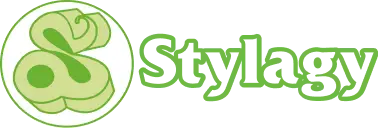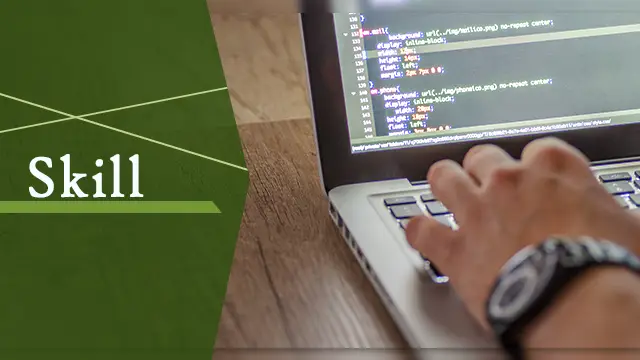
CONTENT
こんにちは、エンジニアのDです。
今回はWindows11でLaravel × Vue.jsの開発環境構築について書きたいと思います。
長くなるので、何回かに分けて投稿する予定で今回が第1回目です。
※バージョンについては、環境構築時点のものですので、適宜読み替えて下さい。
1. Hyper-Vの有効化
Windows11のPCで以下のように進みます。
設定 -> アプリ -> オプション機能 -> (関連設定)Windowsのその他の機能
「Hyper-V」のところに全てチェックが入っているかを確認します。
※入っていない場合は、チェックを入れてください

2. PHPのインストール
2-1. PHPのダウンロード
次のURLを開き、PHPをダウンロードします。
https://windows.php.net/download/
実施時点では8.1.4が最新でしたので、PHP 8.1 (8.1.4)、VS16 x64 Thread Safe、Zipファイルをダウンロード
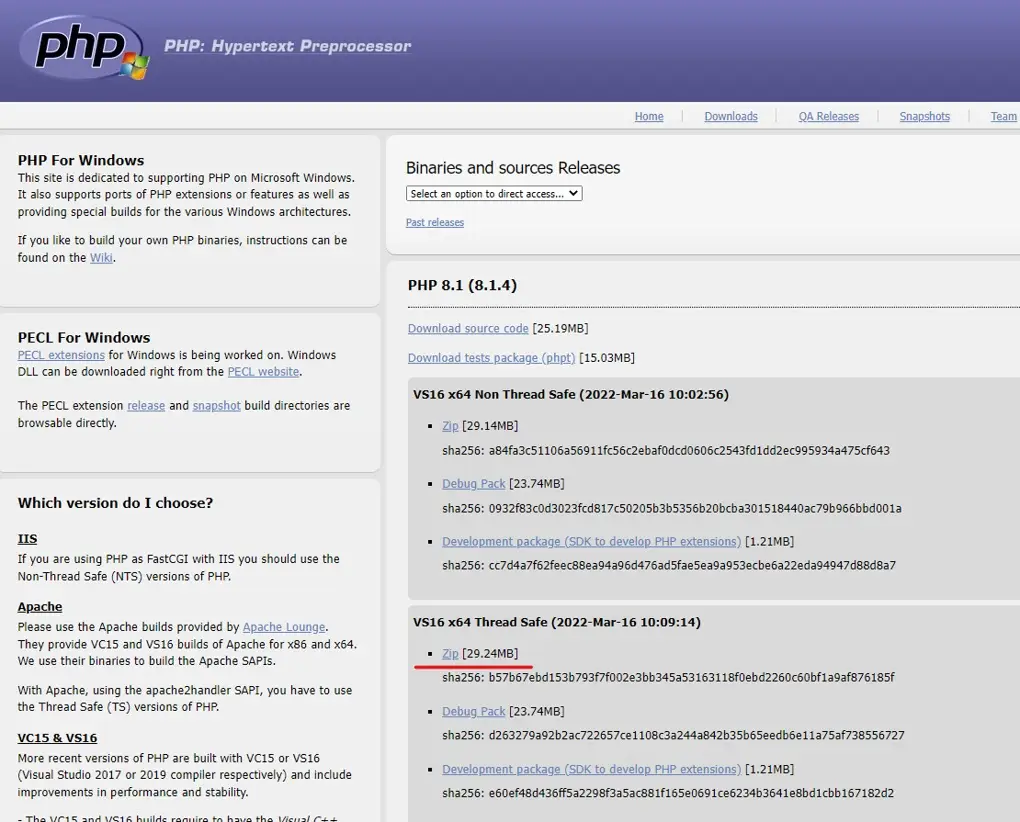
2-2. PHPのインストール
ダウンロードが完了したら、任意の場所に展開(解凍)します。
今回は C:\php\8.1 に展開しました。
2-3. PHPの設定
展開したファイルの中にある php.ini-development をコピーして、 php.ini を作成します。
作成した php.ini をエディタで開き、 extension_dir を有効(有効にする=先頭のセミコロンを削除する)にして、設定値を次の内容に変更します。
;extension_dir = "ext"
↓
extension_dir = "C:\php\8.1\ext"
次に、extension の設定から次の5つを有効にします。
;extension=curl → extension=curl
;extension=fileinfo → extension=fileinfo
;extension=mbstring → extension=mbstring
;extension=openssl → extension=openssl
;extension=pdo_mysql → extension=pdo_mysql
最後にタイムゾーンの設定を変更します。timezone の設定を有効化して、Asia/Tokyo を設定します。
;date.timezone = → date.timezone = Asia/Tokyo
php.ini の設定変更は以上になりますので、保存して閉じます。
仕上げに、PHPのパスを通します。
ファイル名を指定して実行(Windowsキー + R)を開き sysdm.cpl と入力してOKを押下します。
システムのプロパティが開くので、「詳細設定」タブに移動、右下の「環境変数」ボタンを押下します。
システムの環境変数(下段の方)-> pathを選択して編集ボタンを押下します。
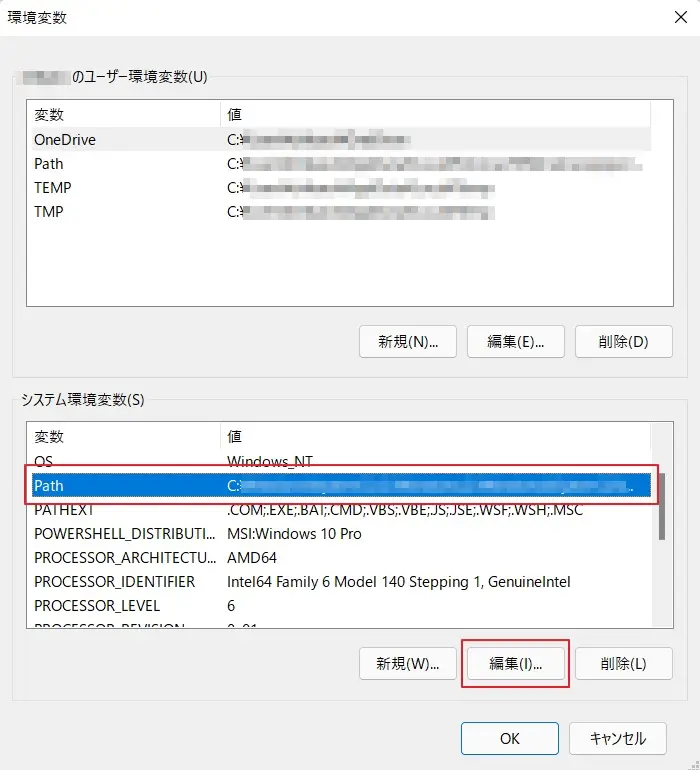
(今回の例だと C:\php\8.1) を追加してOKします。(開いているウィンドウは全てOKして閉じます)
Windows Terminal(PowerShell、コマンドプロンプト等)で php -v を実行して、PHPのバージョンが表示されればOKです。

今回はここまで!
次回は、Composer や Node.js、Docker の導入について書いてみたいと思います。